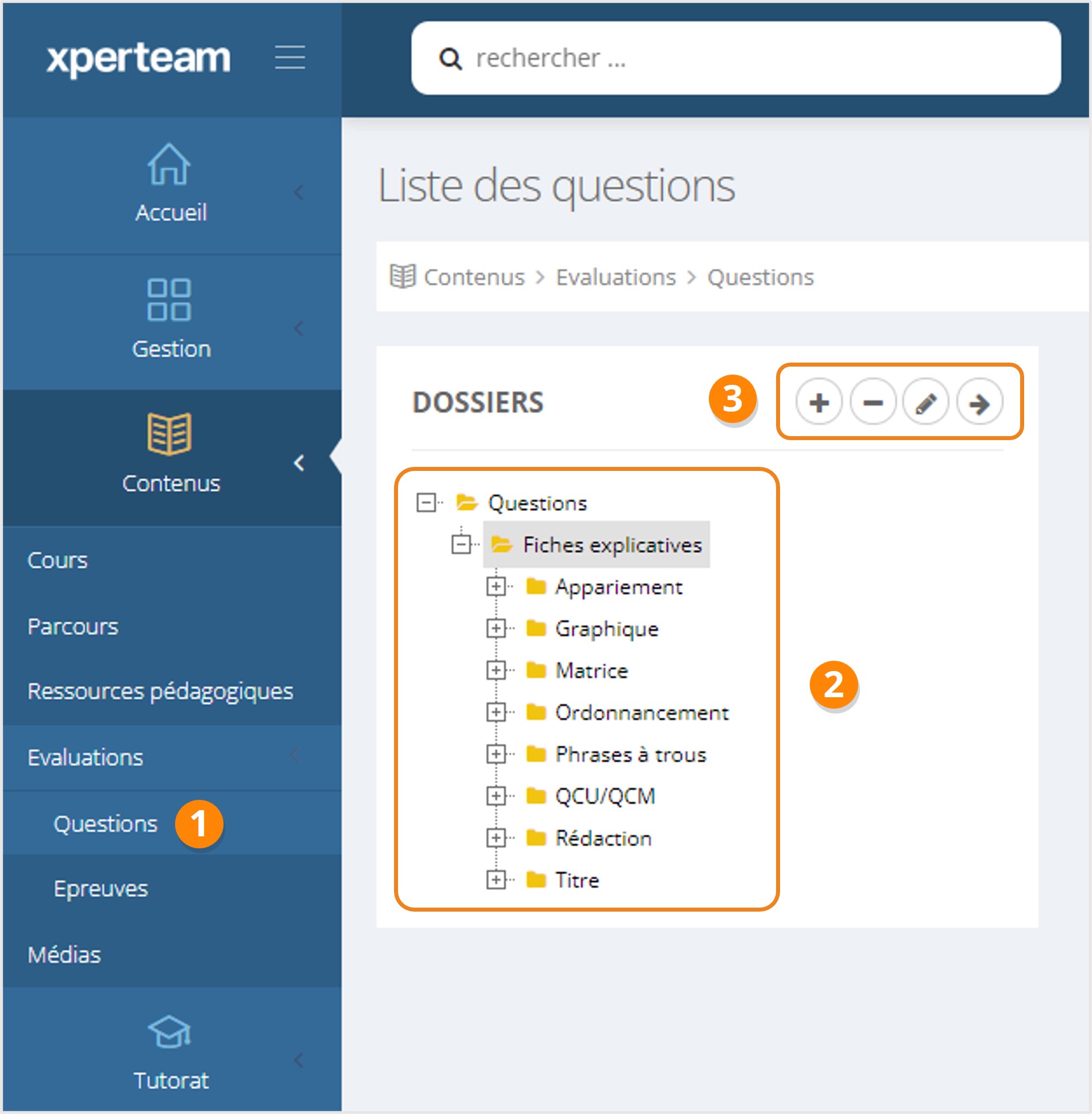Créer des questions de type "Choix multiple"
L’apprentissage est un trésor qui suivra son propriétaire partout.
-- Confucius
En bref
Cette fiche explique comment créer, paramétrer et utiliser les questions de type « Choix Multiple ».
Principe :
Questions dont la réponse est à sélectionner parmi une liste prédéfinie.
Les « Choix Multiple » regroupent :
- Réponse Unique
- Réponses Multiples
- Vrai / Faux
- Oui / Non
- Échelle de Likert
Comment faire ?
Étape 1 – Accéder aux banques de questions
- Allez dans Contenus > Évaluation > Questions
- C'est ici que sont créées les banques de questions, zones de sauvegarde d'une liste de questions. Le classement des questions dans les dossiers peut se faire par thème, par formateur, par cours, par langue, par type de questions... : à vous de déterminer ce qui est le plus pertinent selon votre usage. Chaque dossier peut avoir un nombre important de sous-dossiers.
- Pour créer, supprimer, éditer ou déplacer un dossier, cliquez sur le bouton correspondant.
rteryrgtreyh
Étape 2 – Créer une question
- Après avoir sélectionné le dossier dans lequel vous souhaitez créer la question, cliquer sur le bouton [+].
- Sélectionner la langue de référence (modifiable par la suite si nécessaire)
- Sélectionner le type de question désiré.

Étape 3 – Paramétrer la question
a. Informations générales
Dans la page Informations générales de la question, vous pouvez modifier tout l'aspect « Question » :
- Titre : le titre tel qu'il va s'afficher dans la banque de questions.
- Statut : En cours de rédaction / En test / Prête à l'emploi / Obsolète. Ce statut peut être utiliser pour filtrer le choix des questions dans l'élaboration d'un quiz.
- Notifier les changements de statut : permet de notifier l'auteur de la question par mail si quelqu'un d'autre modifie le statut de la question. Notifiera également les utilisateurs du dossier racine si l'option est cochée dans les paramètres du dossier.
- Question : définit la question telle qu'elle sera posée à l'apprenant (ne pas confondre avec le titre). Ce champ est limité à 255 caractères.
- Détail de la question : permet de compléter le champ Question ou d'ajouter des détails et des indications à l'intention des apprenants. Ce champ n'est pas limité sur le nombre de caractères.
- Image ou vidéo : à sélectionner dans la banque de médias afin d'illustrer la question.
- Son : à sélectionner dans la banque de médias. Peut être utilisé pour rendre la question disponible en mode audio.
- Description : optionnel. Permet de donner une description de la question lors de la phase de construction du quiz, informations qui peuvent être utiles à l'intégrateur. Ne s'affichera qu'ici.
- Version : optionnel. Indique en quelle version se trouve la question. À modifier manuellement.
b. Propriétés > Réglages
Dans la page Propriétés > Réglages de la question, vous pouvez modifier tout l'aspect « Réponses » :
- Réponse multiple : permet de basculer à tout moment le type de question vers Choix Multiple / Choix Unique.
- Noté : identifie si la question est notée ou non.
- Réponse (Libre / Obligatoire / Pédagogique) : définit la question comme étant obligatoire ou non pour passer à la suite du quiz.
- Limite basse (%) : limite en dessous de laquelle le score ne peut descendre.
Exemple : si la pondération est à -100% en cas de mauvaise réponse, et la limite basse est à -50%, le score ne pourra pas descendre en dessous de -50%. Surtout utile sur tout type de question attendant plusieurs réponses.
- Méthode de calcul (Pondéré / Maximum / Minimum) : voir annexe en fin d'article pour ce calcul.
- Niveau : définit un niveau de difficulté. Sert ensuite à regrouper les questions par niveau pour construire une épreuve.
- Taille de police (champ Question / label des réponses) : « auto » permet d'ajuster la police à la taille de la fenêtre, indépendamment entre question et label des réponses. Sinon, vous pouvez sélectionner la taille qui vous convient, et qui restera fixe quelle que soit la taille de la fenêtre.
- Éliminatoire : si cette case est cochée et si l'apprenant répond mal à cette question, le quiz ne pourra pas être validé malgré les autres réponses (statut = échoué, automatiquement).
- Autoriser les commentaires : autorise l'apprenant à déposer un commentaire sur la question.
- Distanceur : permet de mélanger les questions, sans notion d’aléatoire. Deux questions du même thème seront automatiquement distancées l’une de l’autre par le nombre défini dans ce champ.
- Limite de temps (sec.) : minuteur pour répondre à la question avant de passer automatiquement à la question suivante.
- Lancement du timer à la fin de la lecture du son : si un son est ajouté dans les Informations générales de la question, le timer ne se déclenchera qu'après son arrêt.
- Limite d'essais : permet de limiter le nombre de tentatives pour répondre correctement. La valeur 0 indique qu'il n'y a pas de limite.
c. Propriétés > Réponses
Dans la page Propriétés > Réponses, vous pouvez paramétrer vos réponses.
- Le tableau récapitulatif vous permet de :
- Visualiser toutes les propositions de réponses
- Pour chaque proposition, voir son poids lorsque l'apprenant la sélectionne
- Différencier les propositions correctes des propositions incorrectes
- Voir si la proposition de réponse sera fixée ou non dans la liste des propositions
- Vous pouvez choisir de mélanger ou non les réponses
- Le menu contextuel vous permet de supprimer / monter / descendre / éditer une proposition de réponse.
- Avec le bouton [+], vous ajoutez une option de réponse supplémentaire.
En ajoutant/éditant une réponse, une nouvelle fenêtre de paramétrage s’affiche, où vous pouvez déterminer les options de la réponse : son label, son image, son poids, son état « correct/incorrect » ainsi que sa position dans la liste de réponses.
De retour dans la fenêtre précédente, vous pouvez supprimer une proposition (bouton – ), la modifier (bouton ! ), repositionner les propositions (boutons á et â). Vous pouvez également les mélanger en cochant «Mélanger les réponses» sous la liste.
Une fois toutes vos propositions enregistrées, vous pouvez recalculer le poids des réponses correctes pour les mettre au même poids, à l’aide du bouton Équilibrer.
Pour certains types de questions, les réponses sont déjà paramétrées (Oui/Non, Vrai/Faux, Echelle de Likert…)